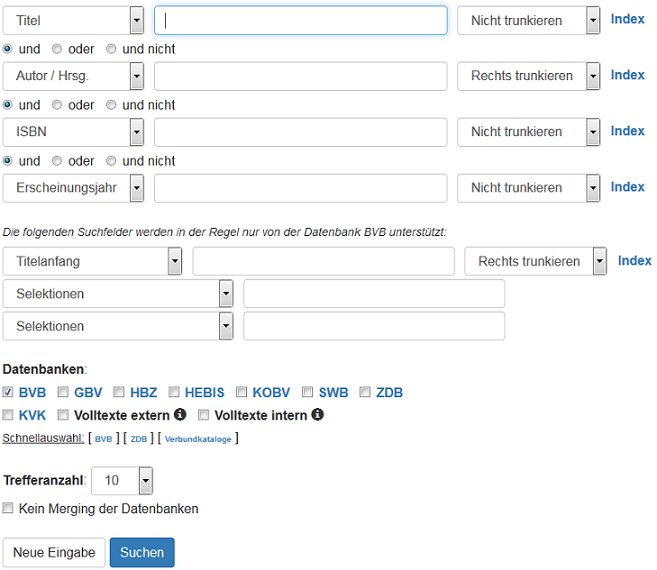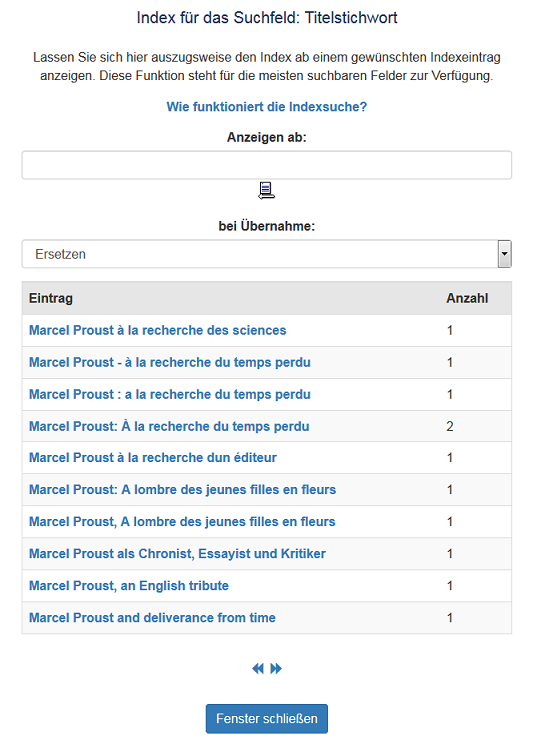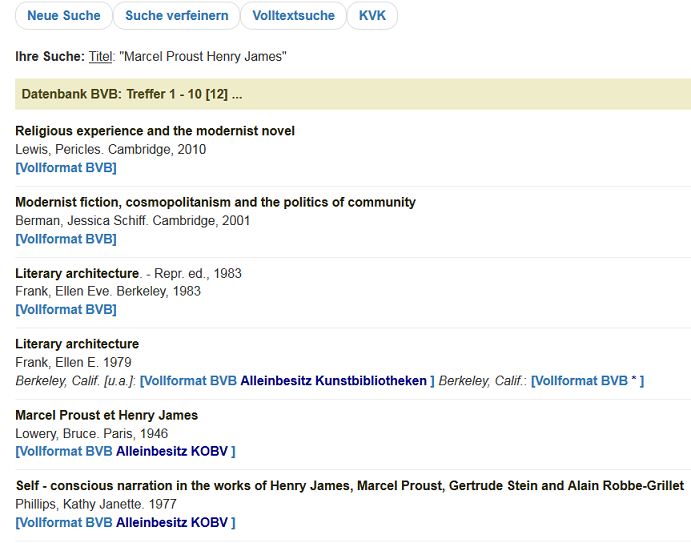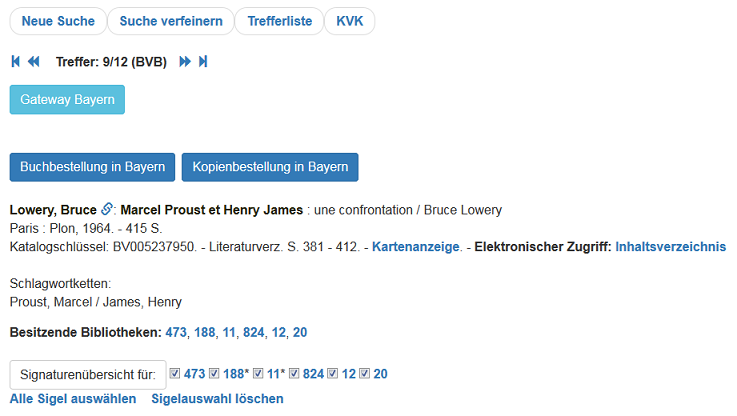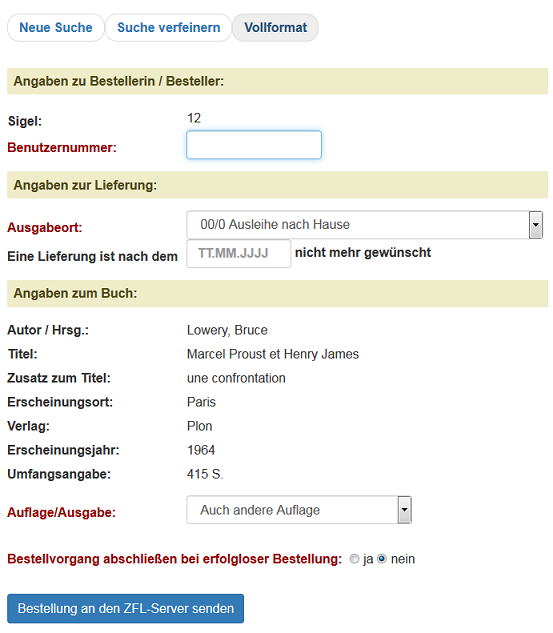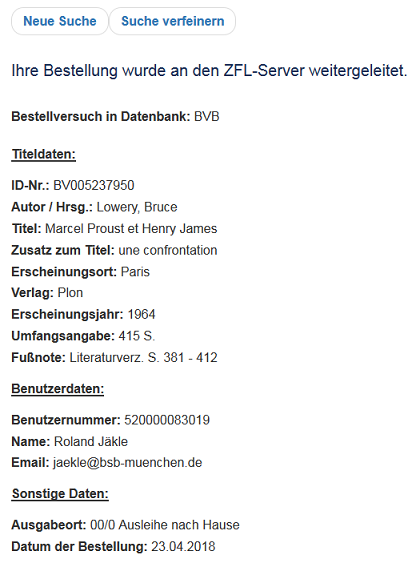SuchenBestellen
Bestellung
Unter dem Menüpunkt Bestellung haben Sie die Möglichkeit, abhängig von Ihrer Berechtigung (Zulassung zum Deutschen Leihverkehr) Bestellungen auf rückgabepflichtige und nicht rückgabepflichtige Medien in folgenden Datenbanken durchzuführen:
- Bibliotheksverbund Bayern (BVB)
- Gemeinsamer Bibliotheksverbund (GBV)
- Hochschulbibliothekszentrum des Landes Nordrhein-Westfalen (HBZ)
- Hessisches BibliotheksInformationsSystem (HeBIS)
- Kooperativer Bibliotheksverbund Berlin-Brandenburg (KOBV)
- Südwestdeutscher Bibliotheksverbund (SWB)
- Zeitschriftendatenbank (ZDB)
Bestellungen auf nicht rückgabepflichtige Medien bei bayerischen Bibliotheken sind über die Datenbank des Bibliotheksverbunds Bayern (BVB) und die Zeitschriftendatenbank (ZDB) möglich.
Bestellungen auf nicht rückgabepflichtige Medien bei Bibliotheken des GBV, HBZ, HeBIS, KOBV und SWB sind über die Datenbanken dieser Verbünde (Kopien aus Monographien, z.T. Aufsatz-Datensätze) und die Zeitschriftendatenbank (Kopien aus Zeitschriften) möglich.
Bibliotheken ohne Zulassung zum Deutschen Leihverkehr können nur in der Datenbank des Bibliotheksverbunds Bayern (BVB) Bestellungen durchführen.
Suchmaske
Die Suchmaske kann entweder direkt über den Menüpunkt "Bestellung" aufgerufen werden oder aus der Vollanzeige einer Bestellung, die sich im Status Sign oder Finish befindet, um eine Nachsignierung durchzuführen.
Mit der Suchoption "Trefferanzahl" legen Sie fest, wie viele Treffer im Kurzformat maximal auf einer Seite angezeigt werden sollen. Für die Anzeige weiterer Treffer müssen Sie dann ggf. vorwärts- bzw. rückwärtsblättern.
Die Suche über mehrere Datenbanken wird parallel durchgeführt. Die Dauer für die Anzeige der Treffer entspricht damit der Antwortzeit der langsamsten Datenbank. Bei Verwendung der Suchoption "Kein Merging der Datenbanken" wird bei den Treffern im Kurzformat nur innerhalb einer Datenbank eine Dublettenkontrolle und ein anschließendes Merging durchgeführt. Die Treffer werden in der Reihenfolge der Antwortzeiten der Datenbanken angezeigt.
Es ist auch möglich, eine parallele Suche im KVK zu starten sowie über die Datenbank "Volltexte" eine parallele Suche nach vollständig einsehbaren Titeln durchzuführen.
Speziell für Suchanfragen in der ZDB ist folgendes zu beachten:
1) Hinter den Suchkriterien:
- Titelstichwort (vorher Titel)
- Körperschaft
- Verlag
verbirgt sich eine Stichwortsuche. Wird eine Trunkierung der einzelnen Wörter gewünscht, so muss zu jedem Wort eigenhändig das Trunkierungszeichen ' * ' mit angegeben werden. Die Trunkierungsoption aus der rechten Auswahlbox wird hier ignoriert.
2) Hinter dem Suchkriterium Titelanfang verbirgt sich wie bisher eine Titelanfangssuche, so lange die Trunkierungsoption aus der rechts daneben stehendem Auswahlbox gewählt wird. Ist das nicht der Fall, so wird eine vollständige Titelsuche initiiert.
3) Die Suchkriterien ISSN, und ZDB-Nr sind nicht trunkierbar.
Informationen zur Index-Funktion
Für die meisten Suchfelder (wie z.B. Titel, Autor / Hrsg. usw.) ist ein Stichwortverzeichnis, ein sogenannter Index, hinterlegt. Durch den Index können Sie eine Vorauswahl treffen und herausfinden, ob die von Ihnen gesuchten Begriffe überhaupt in unserem Katalog vorkommen. Darüber hinaus sehen Sie, wie viele Treffer mit dem gefundenen Index verknüpft sind. Die Liste ist alphabetisch geordnet, Zahlen kommen vor Buchstaben. Der Index greift auf die Verbund-Datenbank des Bibliotheks-Verbunds Bayern zu.
Sie können sich den Index auszugsweise anzeigen lassen, indem Sie neue Startwerte eingeben. Wenn Sie z.B. Begriffe suchen, die mit "Geo" anfangen, geben Sie bei "Anzeigen ab" "Geo" ein und klicken Sie auf das Icon hinter dem Eingabefeld. Blättern Sie im Index vorwärts oder rückwärts, indem Sie die entsprechenden Pfeilsymbole Rückwärtsblättern bzw. Vorwärtsblättern unterhalb des Indexausschnitts anklicken.
Durch Klick auf einen angebotenen Indexeintrag übernehmen Sie diesen in das Suchformular des Hauptfensters. Wählen Sie in der Auswahlbox bei Übernahme aus, ob der Indexeintrag dort den Suchbegriff ersetzen soll oder ihm angefügt werden soll. Falls gewünscht, kann die Suche auch sofort gestartet werden.
- Ersetzen: Der Eintrag aus dem Index ersetzt Ihre Sucheingabe im Suchformular.
- Anhängen: Der Eintrag aus dem Index wird an die Sucheingabe im Suchformular angehängt.
- Ersetzen & Suchen: Wie "Ersetzen", aber mit sofortigem Start der Suche mit den Werten des gesamten Suchformulars.
- Anhängen & Suchen: Wie "Anhängen", aber mit sofortigem Start der Suche mit den Werten des gesamten Suchformulars.
Kurzformat
Nach der Suchmaske erscheint ein Kurzformat, aus dem Sie einen Titel auswählen können. Bei einem Treffer wird direkt das Vollformat angezeigt.
Im Kurzformat erscheint bei Bestand von mindestens einem der fünf Partner-Verbünde bei Nachsigniervorgängen ein Button Automatisierte Fernleihe bei: .... Wenn man auf diesen Button klickt, wird im Hintergrund mit dem Suchkriterium Verbund-ID für jeden Treffer bzw. jede aufgrund der Dublettenprüfung und des Mergings erkannte Dublette eine Suche im jeweiligen Verbund durchgeführt. Wenn in einer Datenbank kein oder mehr als ein Treffer gefunden worden ist oder kein gebendes Sigel ermittelt werden konnte oder ein Fehler beim Zugriff auf die Datenbank aufgetreten ist, wird dies in der Bestellhistorie dokumentiert. Ansonsten wird anschließend im Hintergrund ein Bestellversuch beim jeweiligen Verbund abgesetzt. Quittiert dieser Verbund negativ, wird ggf. ein Bestellversuch beim gleichen oder nächsten Verbund abgesetzt usw. Die Partner-Verbünde werden standardmäßig in der Reihenfolge HBZ vor HEBIS vor KOBV vor SWB vor GBV angegangen. Sie können den Verbund-Leitweg für Monographien über den Menüpunkt Konfiguration der ZFLS-Administration konfigurieren.
Trefferlisten der Datenbank des BVB können nachträglich nach den Kriterien Erscheinungsjahr, Autor / Hrsg. oder Titel auf- oder absteigend sortiert werden. Diese Sortiermöglichkeit erscheint, wenn nur in der Datenbank des BVB gesucht wird und wenn in mehreren Datenbanken inklusive BVB gesucht wird ohne dass die Treffer zusammengeführt werden (Checkbox “Kein Merging der Datenbanken” auf der Suchmaske), unter den Treffern des BVB. Die Sortierung bezieht sich auf die gesamte Trefferliste, also nicht nur auf die angezeigten Treffer.
Vollformat
Aus dem Vollformat heraus kann ggf. die Bestellmaske aufgerufen und die Bestellung durchgeführt werden.
Bestellmaske
Die Option "Bestellvorgang abschließen bei erfolgloser Bestellung" unten auf der Bestellmaske bedeutet, dass eine erfolglose Monographien-Bestellung nicht in Status Sign (zu bearbeiten) landet, sondern in Status Finish (Bestellvorgang abgeschlossen).
Bei Kopien-Bestellungen ist der Band und / oder das Erscheinungsjahr in numerischer Form anzugeben. Das Erscheinungsjahr ist bei Kopien-Bestellungen im HBZ, KOBV und SWB ein Pflichtfeld.
Bei Kopien-Bestellungen über die Datenbank der ZDB können nach der Bestellmaske mehrere Verbünde ausgewählt werden, falls es in diesen Verbünden besitzende Bibliotheken gibt.
Falls die Bestellung in einem Verbund erfolglos war, wird sie dann automatisch an einen ggf. vorhandenen nächsten Verbund weitergeleitet.
Die Reihenfolge, in der die Bestellung an die Verbünde gesendet wird, richtet sich nach dem pro Bibliothek konfigurierten Verbund-Leitweg für Kopien bzw. - falls Sie den Verbund-Leitweg für Kopien über den Menüpunkt Konfiguration der ZFLS-Administration nicht konfiguriert haben - nach einem Standard-Verbund-Leitweg (HBZ vor HEBIS vor KOBV vor SWB vor GBV).
Bei Kopien-Bestellungen über die Datenbank des BVB können nach der Bestellmaske mehrere Bibliotheken ausgewählt werden, falls es besitzende Bibliotheken gibt.
Nach Absenden der Bestellmaske wird - außer bei Nachsignierungen - bei Bibliotheken mit einem SunRise-Lokalsystem geprüft, ob der Benutzer überhaupt eine Fernleihe durchführen darf. Es werden dabei die gleichen Prüfungen durchgeführt wie beim Anlegen eines PFL-Satzes im Lokalsystem.
Bibliotheken ohne SunRise-Lokalsystem können bei Monographien-Bestellungen in der Bestellmaske eine PFL-Nummer eingeben. Nach Absenden der Bestellmaske wird geprüft, ob die PFL-Nummer von dieser Bibliothek schon einmal vergeben worden ist. Eine PFL-Nummer muss eindeutig sein, darf also nur einmal vergeben werden.
Bestätigungsseite
Auf der Bestätigungsseite, die nach der Bestellmaske angezeigt wird, erscheint bei Bestellungen, die nicht nachsigniert werden, unten auf der Seite ein Link auf das Vollformat der Bestellung.
Dieser Link wird im Allgemeinen nicht sofort angezeigt, da die Verbuchung der Bestellungen im Hintergrund durchgeführt wird.
Tipps
- Tipp 1: Titelanfang-Suche in der Datenbank BVB: Führende Artikel weglassen. Die Suche über Titelanfang ist besonders bei unspezifischen Titeln empfehlenswert, um die Trefferzahl zu minimieren.
- Tipp 2: Bei Suchfeld Erscheinungsjahr das Jahr immer vierstellig (nnnn) angeben.
- Tipp 3: Wenn in einem der Selektionen-Suchfelder "..." nach dem Suchfeld steht, müssen Sie einen Suchwert eingeben. Beispiel: "AV-Medien ..."
- Tipp 4: Suchwerte für Suchfeld "Veröffentlichungsart und Inhalt":
a = Abstract (Referat)
b = Bibliographie
c = Katalog
d = Woerterbuch
e = Enzyklopaedie
f = Festschrift
g = Datenbank
h = Biographie
i = Registerwerk
j = Fortschrittsbericht
k = Konferenzschrift
l = Gesetz
m = Musikalia
n = Normschrift
o = Loseblattausgabe
p = Patentdokument
q = Lieferungswerk
r = Report
s = Statistik
t = Aufsatz
u = Universitaetsschrift
v = Sonderdruck
x = Schulbuch
z = sonstige Veroeffentlichungsart/-inhalt
ab = Abstract (Referat)
aa = Amtsblatt
am = Amts- und Gesetzblatt
az = Anzeigenblatt
au = Aufsatz
bi = Bibliographie
kt = Bibliothekskatalog
da = Datenbank
di = Directory
es = Entscheidungssammlung
ft = Fachzeitung
fz = Firmenzeitschrift/-zeitung
fb = Fortschrittsbericht
ag = Gesetz(und Verordnungs-)blatt
ha = Haushaltsplan
il = Illustrierte
in = Index
ko = Konferenzschrift / Kongressbericht
mg = Magazin
me = Messeblatt
pa = Parlamentaria
rf = Referateorgan
re = Report-Serie
sc = Schul- / Universitaetsschrift
se = Serie
so = Sonderdruck
xj = Sonstige Periodika, juristische
st = Statistik
ub = Uebersetzungszeitschrift
bg = Biographie
ez = Enzyklopaedie
li = Lieferungswerk
lo = Loseblattausgabe
mu = Musikalia
no = Normschrift
pt = Patentdokument
rg = Registerwerk
uu = sonstige Veroeffentlichungsart/-inhalt
ao = Zeitung fuer die allgemeine Oeffentlichkeit
eo = Zeitung fuer eine eingeschraenkte Oeffentlichkeit
up = Ueberregionale Zeitung
rp = Regionale Zeitung
lp = Lokale Zeitung
Tipp 5: Suchwerte für Suchfeld "Mikroformen":
a = nicht spezifiziert
b = Mikroform-Master
c = Sekundaerform
Tipp 6: Suchwerte für Suchfeld "AV-Medien":
Tontraeger:
aa = CD-DA (Compact Disc Digital Audio, Single Compact Disc)
ab = CD-Bildplatte
ac = Tonband
ad = Compact-Cassette
ae = Micro-Cassette (Diktier- oder Stenocassette)
af = Digital Audio Tape (DAT-Cassette)
ag = Digital Compact Cassette (DCC-Cassette)
ah = Cartridge (8-Track Cartridge)
ai = Drahtton (Stahlband)
aj = Schallplatte
ak = Walze (Zylinder)
al = Klavierrolle (Mechanisches Klavier)
am = Filmtonspur
an = Tonbildreihe
Film, visuelle Projektion:
ba = Filmspulen
bb = Film-Cartridge
bc = Film-Cassette
bd = Anderes Filmmedium
be = Filmstreifen
bf = Filmstreifen-Cartridge
bg = Filmstreifen-Rolle
bh = Anderer Filmstreifentyp
bi = Diapositiv, Diaset, Stereograph
bj = Arbeitstransparent
bk = Arbeitstransparentstreifen
Videoaufnahme:
ca = Videobandcassette
cb = Videobandcartridge
cc = Videobandspulen
cd = Bildplatte (Videodisc)
ce = Anderer Videotyp
Bildliche Darstellung:
da = Foto
db = Kunstblatt (Originalgraphik, Nachdruck)
dc = Plakat
Sonstige Angaben:
uu = unbekannt
yy = nicht spezifiziert
zz = sonstige audiovisuelle Medien
Tipp 7: Suchwerte für Suchfeld "Computerdateien":
a = nicht spezifiziert
b = Diskette(n)
c = Magnetbandkassette(n)
d = Optische Speicherplatte(n) (z.B. CD-ROM, CD-I, Photo-CD, WORM, DVD)
e = Einsteckmodul(e)
f = Magnetband, Magnetbaender
g = Computerdatei(en) im Fernzugriff
z = sonstige Computerdatei(en)
Weitere Hinweise
- Maximale Länge der Suchbegriffe: 100 Zeichen. Ausnahme: Suchfeld Titel: 200 Zeichen.
- Blanks am Anfang und Ende des Suchbegriffs werden per Programm entfernt.
- Umlaute und ß im Suchbegriff werden per Programm aufgelöst.
- Trunkierung bei den Suchfeldern Erscheinungsjahr, Band und Verbund-Titel-ISN wird per Programm entfernt.
- Wenn Ihre Bibliothek Bestand zu einem Titel in der Datenbank des Bibliotheksverbund Bayern hat, wird dies im Kurzformat durch einen Stern im Link auf das Vollformat gekennzeichnet (Beispiel: [Vollformat BVB * ]). Je nach Konfiguration kann der Stern auch bei Bestand im eigenen Lokalsystem oder am Heimatort erscheinen.
- Wenn ein Titel im WWW frei zugänglich ist, wird dies im Kurzformat durch die Zeichenfolge "WWW" im Link auf das Vollformat gekennzeichnet (Beispiel: [Vollformat BVB WWW]). Bei Datenbanken anderer Verbünde kann nicht garantiert werden, dass die Online-Ressource frei zugänglich ist.
- Wenn zu einem Titel in der Datenbank des Bibliotheksverbunds Bayern nur Besitznachweise von Bibliotheken des KOBV vorhanden sind, wird dies im Kurzformat durch die Zeichenfolge "Alleinbesitz KOBV" im Link auf das Vollformat gekennzeichnet (Beispiel: [Vollformat BVB Alleinbesitz KOBV]).
- Wenn zu einem Titel in der Datenbank des Bibliotheksverbunds Bayern nur Besitznachweise der sog. Kunstbibliotheken (Y2, Y3, Y7, 255) vorhanden sind, wird dies im Kurzformat durch die Zeichenfolge "Alleinbesitz Kunstbibliotheken" im Link auf das Vollformat gekennzeichnet (Beispiel: [Vollformat BVB Alleinbesitz Kunstbibliotheken]).
- Im Kurzformat kann über den Link "Volltextsuche" eine Suche nach vollständig einsehbaren Titeln durchgeführt werden.
- Im Kurz- und Vollformat sind jeweils Links auf den KVK eingebaut. Die Suchbegriffe werden in die KVK-Suchmaske übernommen.
- Im Vollformat wird ein Link in den jeweiligen OPAC angezeigt, der direkt in die entsprechende Vollformatanzeige verzweigt.
- Wenn Sie die Suchmaske aus dem Vollformat einer Bestellung im Status Sign oder Finish aufrufen, werden im Kurzformat Titel, die mit dieser Bestellnummer schon einmal bestellt worden sind, mit einem Link in der Form [ORIGINAL BVB] gekennzeichnet.
- Über die Signaturenübersicht im Vollformat der Datenbank des Bibliotheksverbunds Bayern können Sie sich einen Überblick über Signaturen, Zweigstellen, Ausleihstatus, Rückgabedaten, Anzahl der Vormerkungen und Fernleihrelevanzen verschaffen. Diese Informationen werden im Hintergrund durch Lokalsystemzugriffe bei den besitzenden Bibliotheken ermittelt.
- Im Vollformat eines Titels wird bei Vorhandensein einer ISBN ein Link auf Google Books eingeblendet, falls der Titel vollständig einsehbar ist.
- Im Vollformat eines Titels in der gemeinsamen BVB-KOBV-Datenbank, der über mindestens einen Besitznachweis einer KOBV-Bibliothek verfügt, wird im Hintergrund eine Recherche im KOBV-Index durchgeführt. Falls der Titel im KOBV innerhalb von 20 Sekunden gefunden wird, wird unten auf der Seite ein Bestellbutton für eine Buch-Bestellung im KOBV eingeblendet.
Dublettenkontrolle und Merging im Kurzformat
Für die Dublettenkontrolle im Kurzformat werden zunächst die Felder, die für die Dublettenkontrolle herangezogen werden (Bandangabe (MAB2 089), Autor (MAB2 100), Sachtitel (MAB2 331), Ausgabebezeichnung (MAB2 403), Ort (MAB2 410), Verlag (MAB2 412), Erscheinungsjahr (MAB2 425), Umfangsangabe (MAB2 433) und ISBN (MAB2 540)), normiert.
Ziel der Normierung ist es, die unterschiedlichen Schreibweisen eines Wortes oder einer Wortgruppe zu vereinheitlichen.
Die folgenden Normierungen werden feldspezifisch durchgeführt:
- Großbuchstaben werden in Kleinbuchstaben umgewandelt.
- Alle Zeichen zwischen eckigen Klammern und die eckigen Klammern selbst werden gelöscht, es sei denn die Klammern stehen am Anfang und am Ende des Feldes - dann werden nur die Klammern gelöscht.
- Alle Zeichen zwischen runden Klammern und die runden Klammern selbst werden gelöscht.
- Die Zeichenfolge "u.a." wird gelöscht.
- Doppelte Leerzeichen werden auf ein Leerzeichen reduziert.
- Leerzeichen am Anfang und am Ende werden gelöscht.
- Es werden nur die ersten vier Ziffern des Erscheinungsjahres interpretiert; die erste Ziffer muss eine 1 oder 2 sein.
- Die ISBN wird auf Ziffern und x reduziert; x wird in X umgewandelt, der Buchstabe o bzw. O in die Ziffer 0.
- Die Umfangsangabe und die Ausgabebezeichnung werden auf die erste Zahl reduziert.
- Der Autor wird nach dem ersten Buchstaben des Vornamens abgeschnitten.
- Ort und Verlag werden vor dem ersten ",", ";" oder "/" abgeschnitten.
- Umlaute werden aufgelöst, Sonderzeichen durch Leerzeichen ersetzt.
- Die Zeichenfolgen "verl" und "verlag" am Ende des Verlags werden abgeschnitten.
- Es werden nur die ersten fünf Zeichen des Orts und Verlags interpretiert.
- Es werden alle Leerzeichen in Autor und Sachtitel gelöscht; der Sachtitel wird auf 100 Zeichen reduziert.
Die Gleichheit zweier Datensätze wird nach den Regeln eines Expertensystems festgestellt. Es werden mehrere Felder auf Gleichheit bzw. Ähnlichkeit überprüft und eine entsprechende Gewichtung vergeben. Alle Gewichtungen werden am Schluss zu einer Gesamtbewertung verrechnet. Anhand der Gesamtbewertung wird entschieden, ob es sich um eine Dublette handelt.
Eine positive Gewichtung wird vergeben, wenn die Felder in beiden Datensätzen übereinstimmen.
Eine positive Gewichtung vom Typ II wird vergeben, wenn das betreffende Feld in einem Datensatz existiert und im anderen Datensatz nicht.
Eine negative Gewichtung wird vergeben, wenn die Felder nicht gleich oder ähnlich sind.
Von den dubletten Datensätzen wird ein Datensatz ausgewählt und angezeigt. Die Auswahl erfolgt nach Datenbank und Erscheinungsjahr. Zuerst wird nach einer Rangliste der Datenbanken verglichen und danach bei Gleichheit nach Jahr.
Es wird also immer die neueste Ausgabe aus der Datenbank, die mit der höchsten Priorität konfiguriert worden ist, angezeigt. Die Datenbank des BVB wurde mit bester Priorität konfiguriert, alle anderen Datenbanken wurden mit gleicher niedrigerer Priorität konfiguriert.